
Spisu treści:
- Autor John Day [email protected].
- Public 2024-01-30 11:31.
- Ostatnio zmodyfikowany 2025-01-23 15:03.

Jest to generator syntezatorów / tonów, który używa polecenia Tone, które jest natywne dla Arduino. Posiada 12 indywidualnych klawiszy, które można skonfigurować do odtwarzania dowolnej częstotliwości fali prostokątnej. Posiada możliwość podwyższania i obniżania oktawy za pomocą przycisku. Ma również drugie Arduino, które generuje „beat” i możesz przełączać się między każdym uderzeniem i dostosowywać tempo uderzenia za pomocą potencjometru. Wyprowadza do jednego głośnika. Może to wyglądać na skomplikowane, ale w rzeczywistości jest całkiem proste i możesz dostosować swoje dźwięki, zmieniając kod.
Krok 1: Materiały
- 2 karty Arduino
- 17 Rezystory 1kΩ
- 1 potencjometr 50kΩ
- 16 przełączników taktycznych (przycisków)
- 1 głośnik 4Ω
- 1 bateria 9 V
- Dużo drutu
Jeśli chcesz przylutować ostateczną płytkę i stworzyć produkt końcowy taki jak mój, również będziesz potrzebować
- 1 płyta prototypowa
- 2 28-pinowe gniazda
- Nagłówki męskie i żeńskie
- 1 regulator 5V
- 1 47 uF kondensator
- 2 kryształy 16 MHz
- 2 włączniki/wyłączniki
- Zabawkowa klawiatura do wyjmowania klawiszy z
Krok 2: Podłącz deskę do krojenia chleba
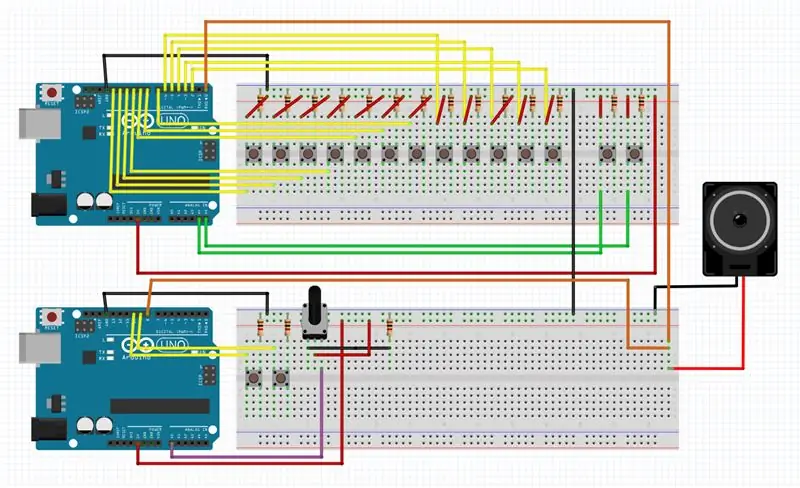


Korzystając z powyższego obrazka stwórz obwód na płytce stykowej.
Dla pierwszego arduino hook 12 takt przełącza do pinów 13-2 każdy z własnym rezystorem pull down. Podłącz 2 dodatkowe przełączniki do A5 i A4 w ten sam sposób. Ostatnią rzeczą do podłączenia jest głośnik. Podłącz jeden koniec do uziemienia, a drugi koniec do styku 0.
Dla drugiego arduino hook 2 przełącza się na pin 9 i 10 tak samo jak poprzednio. Podłącz potencjometr 50k do pinu A0,5V, a rezystor 1k do masy. Na koniec podłącz pin 8 do tego samego przewodu na głośniku, co pin 0 na pierwszym arduino. Nie zapomnij połączyć razem uziemienia obu arduino.
Krok 3: Kodeks
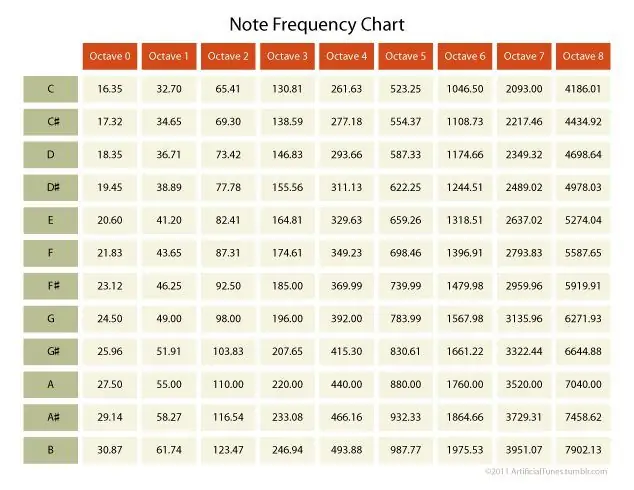
Następnie prześlij kod klawiatury tonowej do pierwszego arduino, a kod sekcji rytmicznej do drugiego ardunio. Jeśli kod nie chce się przesłać, spróbuj tymczasowo odłączyć głośnik i spróbuj ponownie.
Wyjaśniłem większość rzeczy w samym kodzie, więc pokażę tylko, jak zmienić różne rzeczy, aby uzyskać różne dźwięki.
Aby zmienić częstotliwość każdego klawisza na klawiaturze musisz zmienić numer w poleceniu Tone w kodzie Klawiatury Tonowej (liczbę, którą zmieniasz pogrubioną czcionką poniżej)
jeśli (cN == WYSOKI)
{ ton (0, (16,35 * oktawa)); }
Domyślnie ustawiłem podstawowe częstotliwości nut, ale możesz je zmienić na dowolne.
Aby zmienić Beats/Rhythms musisz zmienić kod sekcji Rhythm Section. Podobnie jak w przypadku kodu Tone, wszystko, co musisz zrobić, to zmienić częstotliwość (poniżej pogrubioną czcionką) i zmieni to, którą nutę chcesz zagrać. Możesz dodać kolejne opóźnienie i ton, jeśli chcesz dodać więcej nut do rytmu.
if(pattern == 1) { ton(8, 55, sensorHalf);
opóźnienie (wartość czujnika);
ton (8, 58,27, czujnikCzwarty);
opóźnienie (czujnik pół);
ton (8, 58,27, czujnikCzwarty);
opóźnienie (czujnik pół); }
Możesz odnieść się do powyższego wykresu, który zawiera częstotliwości dla każdej nuty w każdej oktawie, dzięki czemu możesz stworzyć swój własny rytm.
Krok 4: Tworzenie produktu końcowego
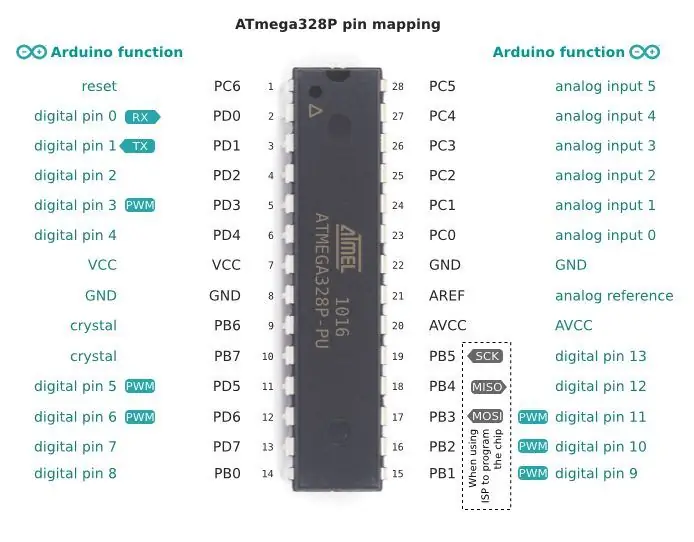


Ten krok jest opcjonalny, ale jeśli chcesz zrobić to, co zrobiłem, będziesz musiał przylutować płytkę z obydwoma mikrokontrolerami. Wszystko, co musisz zrobić, to zdjąć układy scalone z płyty arduino i przylutować je do pustej płytki drukowanej (powinieneś użyć gniazd). Jedyne dodatkowe rzeczy, które musisz zrobić, to podłączyć kryształ 16 MHz między piny 9 i 10 na każdym układzie scalonym. Musisz użyć regulatora 5V, aby obniżyć napięcie 9V z akumulatora, aby zasilić obwód. Umieść kondensator 47uF między 5V a masą, aby utrzymać stabilne wyjście. Masa to pin 8, a 5V to pin 7 w układzie scalonym. Zapoznaj się ze schematem pinout, aby zobaczyć, które styki układu scalonego odpowiadają pinom cyfrowym. Przeważnie po prostu bierze obwód na płytce stykowej i przenosi go na płytkę drukowaną. Korzystanie z nagłówków może zająć dodatkowy czas na lutowanie, ale znacznie ułatwią rozwiązywanie problemów, więc radzę ich używać. Aby stworzyć klawisze, rozebrałem starą zabawkową klawiaturę i pod każdym klawiszem umieściłem przełączniki tact. Po zakończeniu tworzenia każdego elementu możesz stworzyć dla niego obudowę. Po prostu przykleiłem wszystko na gorąco do drewna, ale możesz sprawić, że będzie wyglądało o wiele lepiej niż moje, jeśli chcesz.
Krok 5: Przetestuj to


Teraz możesz bawić się swoim nowym syntezatorem. Ma tylko jednonutową polifonię, więc możesz grać tylko proste utwory, ale z włączoną sekcją rytmiczną możesz stworzyć naprawdę fajne dźwięki. Baw się dobrze!
Zalecana:
Dub Siren Synth - 555 Project V2: 13 kroków (ze zdjęciami)

Dub Siren Synth - 555 Project V2: Moja pierwsza kompilacja dubowej syreny była trochę zbyt skomplikowana. Chociaż działał dobrze, do jego zasilania potrzebne były 3 baterie 9V, co było przesadą i musiałem zbudować główny obwód na płytce prototypowej. Pierwszy film to demo dźwięków, które
Parallel Sequencer Synth: 17 kroków (ze zdjęciami)

Parallel Sequencer Synth: To jest przewodnik po tworzeniu prostego sekwencera. Sekwencer to urządzenie, które cyklicznie wytwarza serię kroków, które następnie napędzają oscylator. Każdy krok można przypisać do innego tonu i dzięki temu tworzyć ciekawe sekwencje lub efekty dźwiękowe
Generator: Fidget Spinner Generator 3 w 1: 3 kroki

Generator: Fidget Spinner Generator 3 w 1: Fidget Spinner Generator 3 w 1 - teraz możesz skonfigurować swój fidget spinner generator (trzy opcje) mikrogenerator używa 3 kul neodymowych i 3 dysków neodymowych (mniej żelazka led i małej cewki) Znajdź nas NA INSTAGRAMIE i zobacz prosty elektryczny
Generator muzyki oparty na pogodzie (generator Midi oparty na ESP8266): 4 kroki (ze zdjęciami)

Generator muzyki oparty na pogodzie (Generator Midi oparty na ESP8266): Cześć, dzisiaj wyjaśnię, jak zrobić własny mały generator muzyki oparty na pogodzie. Jest oparty na ESP8266, który jest trochę jak Arduino i reaguje na temperaturę, deszcz i intensywność światła.Nie oczekuj, że sprawi, że całe utwory lub akordy będą pro
Generator brzmień „Jimikky Kammal” przy użyciu Arduino Pro Mini: 5 kroków

Generator brzmień „Jimikky Kammal” przy użyciu Arduino Pro Mini: Jest to prosty projekt generatora dźwięku przy użyciu Arduino Pro Mini. Część super hitu „Jimikky Kammal” filmu „Velipadinte Pusthakam” jest rozwijany w monotonii. Nuty występują w naturze jako gładkie i toczące się sinuso
